Si të fshini një faqe në Word {Udhëzues}
Po përpiqeni të fshini një faqe të zbrazët në Word? Në këtë udhëzues, ne do t
Platformat e mediave sociale janë mënyrat më të përdorura të komunikimit me miqtë dhe familjet. Të rinjtë i pëlqejnë aq shumë sa bëhen të varur nga këto platforma të mediave sociale ku Facebook , Snapchat etj. Ndërsa është e lehtë të lidhesh me njerëzit dhe të komunikosh, ka raste kur miqtë ose persona të tjerë të lidhur mund t'ju bllokojnë pa dijeninë tuaj. Pra, si e dini nëse dikush ju ka bllokuar në Snapchat?
Snapchat nuk i njofton përdoruesit e tij kur dikush i bllokon ata, kështu që nëse ndonjë ditë e mirë shoku juaj më i dashur zhduket papritur nga Snapchat dhe ju mbeteni të pyesni se çfarë ka ndodhur, ka shumë mundësi që ai/ajo t'ju ketë bllokuar. Pra, si ta dini nëse dikush ju ka bllokuar në Snapchat? Mos u shqetësoni se nuk është aq e vështirë sa duket.
Ky artikull përfshin hapat më themelorë por efektivë për të edukuar veten kur dyshoni se jeni bllokuar, por nuk dini si ta bëni këtë. Ecni nëpër artikull për të marrë një përgjigje se si të dini nëse dikush ju ka bllokuar në Snapchat.
Si e dini nëse dikush ju ka bllokuar në Snapchat:
Më poshtë janë faktorët kryesorë vendimtarë për të marrë një përgjigje se si të dini nëse dikush ju ka bllokuar në Snapchat:
1. Kaloni nëpër bisedat e fundit:
Ndërsa është e qartë se miqtë në Snapchat do të shfaqen në listën e bisedave tuaja të fundit, mund të dyshoni nëse dikush nuk e bën këtë me të cilët keni pasur një bisedë. Për të ditur nëse dikush ju ka fshirë në Snapchat, kontrollimi i listës së bisedave më të fundit mund të jetë mënyra më e lehtë. Për ta bërë këtë:
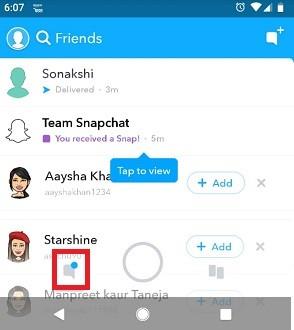
Po sikur të mos keni bërë një bisedë me mikun tuaj, atëherë si të dini nëse dikush ju ka bllokuar në Snapchat. Kur kjo të ndodhë, duhet të ndiqni hapat e mëposhtëm të dhënë më poshtë në këtë artikull që ilustron procedurën se si të dini nëse dikush ju ka fshirë në Snapchat.
Lexoni gjithashtu: -
Snapchat: A do të njiheni nëse dikush... Lexoni këtë për të ditur nëse dikush ju ka shtuar përsëri në Snapchat, gjithashtu dini për shenjat për të ditur nëse dikush...
2. Kërkoni mikun tuaj, kërkoni atë:
Duke kërkuar për shoqen tuaj në shiritin e kërkimit dhe nuk e gjeni atë, ekziston mundësia që të jeni bllokuar. Nëse profili i një përdoruesi nuk shfaqet kur e kërkoni, do të thotë se ju kanë bllokuar.
Megjithatë, nëse ata shfaqen, do të thotë se ata sapo ju kanë fshirë nga lista e miqve të tyre. Kjo do të thotë se nëse një person thjesht ju ka fshirë, ai do të shfaqet në listën e kërkimit dhe ju ende mund të kontaktoni me të, megjithatë, nëse jeni bllokuar, nuk ka asnjë mënyrë që të kontaktoni personin ose të shihni profilin e tij/saj.
Ndiqni hapat e mëposhtëm për të ditur nëse dikush ju ka bllokuar Snapchat:
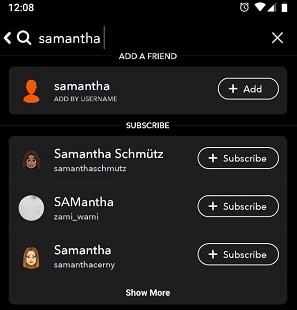
Fshirë
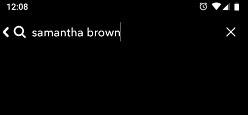
E bllokuar
Nëse emri i përdoruesit të kërkuar shfaqet nën listën e miqve të mi, do të thotë se ata sapo kanë fshirë, ju. Megjithatë, nëse nuk e kanë bërë, ju jeni bllokuar nga shoku juaj.
Lexoni gjithashtu: -
Si të hiqni ose bllokoni dikë në Snapchat... Ka raste kur shoku juaj snapchatter mund t'ju acarojë dhe ju nuk dëshironi që ai të shohë Historitë tuaja ose...
3. Hyni nga një llogari tjetër:
Nëse nuk jeni ende të sigurt nëse miku juaj ju ka bllokuar apo jo, një mënyrë tjetër për ta gjetur atë është të hyni në Snapchat me ndonjë llogari tjetër ose të krijoni një të re dhe më pas të kërkoni për mikun tuaj.
Nëse shoku juaj shfaqet në llogarinë tjetër, kjo do të thotë qartë se jeni bllokuar.
4. Shoku juaj mund ta ketë fshirë llogarinë e tij/saj:
Nëse i keni provuar të gjitha mënyrat e sipërpërmendura dhe nuk keni pasur sukses, ka shumë gjasa që vetë miku juaj të ketë fshirë llogarinë e tij.
Ndërsa platforma e mediave sociale ofron një kanal të shkëlqyeshëm komunikimi, është gjithmonë mirë të edukoni veten me veçoritë dhe cilësimet e ndryshme. Po kërkoni mikun tuaj dhe nuk jeni në gjendje ta gjeni atë, mund t'ju ketë bllokuar. Pra, si të dini nëse dikush ju ka fshirë në Snapchat, kryeni hapat e thjeshtë të përshkruar në artikull dhe dijeni vetë.
Po përpiqeni të fshini një faqe të zbrazët në Word? Në këtë udhëzues, ne do t
Kjo është një nga pyetjet më të mëdha që bëjnë përdoruesit, nëse mund të shohin kush e ka parë profilin e tyre në Instagram. Mësoni më shumë për mënyrat dhe mjetet që ndihmojnë në monitorimin e vizitorëve të profilit tuaj!
Mësimi për instalimin e një printeri në Windows 10, duke përfshirë printerët Wi-Fi dhe ata lokalë. Udhëzime hap pas hapi dhe zgjidhje për problemet e zakonshme.
Mësoni se si të zhbllokoni dikë në Facebook dhe Messenger lehtësisht me këtë udhëzues të detajuar. Ndiqni hapat e thjeshtë për të rifituar kontaktin me miqtë tuaj të bllokuar.
Dëshironi të fshini lejet e skaduara dhe të rregulloni portofolin e Apple? Ndiqni ndërsa unë shpjegoj në këtë artikull se si të hiqni artikujt nga Apple Wallet.
Pavarësisht nëse jeni i rritur apo i ri, mund t'i provoni këto aplikacione ngjyrosëse për të çliruar kreativitetin tuaj dhe për të qetësuar mendjen tuaj.
Ky udhëzues ju tregon se si të zgjidhni një problem me pajisjen tuaj Apple iPhone ose iPad që shfaq vendndodhjen e gabuar.
Shiko se si mund të aktivizosh dhe menaxhosh "Mos shqetëso" në iPad, në mënyrë që të përqendrohesh në atë që duhet të bësh. Këtu janë hapat që duhen ndjekur.
Shihni mënyra të ndryshme se si mund ta bëni tastierën tuaj iPad më të madhe pa një aplikacion të palës së tretë. Shihni gjithashtu se si ndryshon tastiera me një aplikacion.
A po përballeni me gabimin e iTunes që nuk zbulon iPhone ose iPad në kompjuterin tuaj Windows 11? Provoni këto metoda të provuara për të zgjidhur problemin tani!






